Электрондук таблицаларды түзүүдө, баганын аталыштары барактын жылдырылышына карабастан, ар дайым көрүнүп турушу маанилүү. Бирок, экранда тигинен орун албаган көптөгөн сызыктар менен, аталыштар көбүнчө барактын үстүңкү бети менен кошо жогорку чекенин артында кездешет. Электрондук таблицанын редактору Microsoft Office Excel таблицанын жылдырыла турган аймагынан чыгарып, каалаган катар катарларды тоңдурууга мүмкүндүк берген функцияларды камсыз кылат.
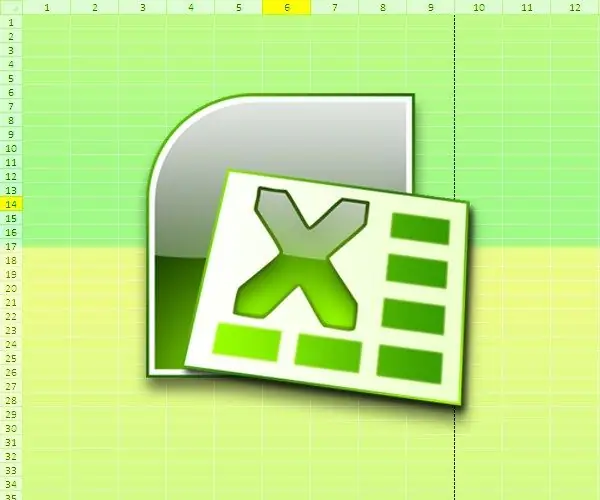
Ал зарыл
Microsoft Office Excel электрондук жадыбал редактору
Нускамалар
1 кадам
Эгерде сизге бир гана жогорку сапты тоңдуруу керек болсо, анда электрондук таблицанын редакторунун менюсундагы "Кароо" өтмөгүнө өтүп, "Аймактарды тоңдуруу" ачылуучу тизмесин ачыңыз. Ал "Терезе" буйруктар тобуна жайгаштырылган жана уячаларды "тоңдуруунун" үч вариантын камтыйт. Сизге ортоңку пункт керек - "Жогорку сапты тоңдуруу". Ушул сапты тандап, сиз таблицанын башын бекитүү жол-жобосун бүтүрөсүз.
2-кадам
Ушул ачылуучу пункттагы үчүнчү пункт ("Биринчи тилкени тоңдуруу") таблицанын биринчи тилкесин ушундай жол менен жылдырууну өчүрөт.
3-кадам
Эгер үстөлдүн бир же бир нече саптарын гана эмес, ошондой эле столдун сол жагындагы белгилүү бир сандагы мамычаларды оңдоо керек болсо, анда процедура бир аз татаалдашат. Жылдырылуучу аймактын эң биринчи (сол жактагы) уячасын тандаңыз - документ жылдырылганда, андан жогору же жогору жактагы нерселердин бардыгы оңдолот. Андан кийин, "Кароо" кошумча барагындагы ошол эле "Тоңгон аймактар" ачылуучу тизмесинен, жогорку сапты тандаңыз ("Тоңгон аймактар").
4-кадам
Эгерде сиз бир эмес, бир нече жогорку сапты кадап коюуңуз керек болсо, ошол эле тизме пунктун колдонуңуз. Бул үчүн, мурунку кадамдагыдай кылып, бирок тандалган уячанын сол жагына эч кандай тилке калтырбаңыз. Бир нече мамычалар столдун сол четине ушундай эле жол менен бекитилет - бул үчүн эң жогорку катардагы уячаны тандаңыз.
5-кадам
Эгер сиз ката кетирсеңиз же мурун белгиленген жерлерди жокко чыгаргыңыз келсе, ошол эле ачылуучу тизме жардам берет. Эгерде таблицанын бетинде ушундай "тоңдурулган" уячалардын диапазону бар болсо, анда тизмеге кошумча нерсе кошулат - "Бекитилбеген аймактар".
6-кадам
Excelде документтин белгилүү бир чөйрөсүн белгилөөдөн тышкары, баракчаны бир нече алкакка бөлүп салууга болот, алардын ар бири өзүнчө жылдырууга ээ болот. Таблицаны эки тик терезеге бөлүү үчүн, жогору жебе баскычы менен формула тилкесинин ортосундагы вертикалдык жылдыруу тилкесинин үстүндөгү жука тилкенин үстүнө алып барыңыз. Андан кийин курсор сырткы көрүнүшүн өзгөртөт - ал эки баштуу тик жебеге айланат. Сол баскычты басып, ушул тилкени эң жогорку кадрдын бийиктигине чейин ылдый сүйрөңүз. Ошо сыяктуу эле, сиз үстөлдү тигинен бөлсөңүз болот.






